Page affichée à 04:07:28
samedi 27 juillet 2024
Ce site n'utilise pas de cookie.Dôme acoustique Compteur pour tout le site : 14 870 650
Nombre actuel de lecteurs : 52.Faire
un don
par
PayPalLe site de Dominique, un amateur passionné
1-2-3-1 : Foobar, Resampleur Sox et Convolver
Mise à jour : 11 mai 2023, Antidote 11.
Installation et configuration de Foobar :
Documentation Foobar en Français.
Foobar2000 est un lecteur de musique dématérialisée à installer dans un PC sous Windows.
Il lit les fichiers les plus courants, FLAC, WAV, MP3, etc.
Ce logiciel est un Freeware, un logiciel gratuit, à 0 €.
Il contient un bouton de volume à manipuler avec la souris, si votre chaîne n'a pas de volume sur les amplis.
Sur les forums, Jrider est aussi cité comme un excellent lecteur, mais payant.Téléchargez Foobar2000.
Le bouton de volume est celui de FOOBAR.
FOOBAR demande un paramétrage correct.
Les réglages de bases sont expliqués plus bas dans ce chapitre.
Pour les réglages plus pointus, voir dans le Blog de MUSIC les documents PDF à télécharger dans le chapitre Mon PC Audiophile.
Beaucoup de composants peuvent être ajoutés à Foobar pour le configurer à votre goût. Les composants Foobar.
Configuration dans Foobar :
Voici les composants de Foobar qui sont installés sur mon PC. Tous ne sont peut-être pas indispensables.
- Par exemple asio4all.dll ne sert à rien si vous utilisez HIFACE, parce qu'il y a une interface spécifique.
Par contre avec d'autres cartes de son, sans logiciel spécifique, asio4All.dll est absolument indispensable.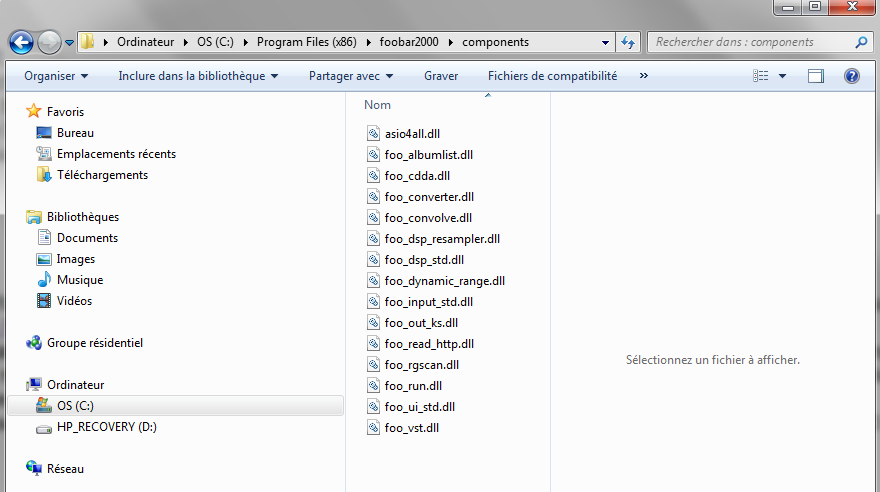
Resampleur SoX :
L'upsampling est le changement de format numérique entre le signal de base issu du CD et son utilisation dans les appareils numériques, convertisseurs ou DAC, le terme français est suréchantillonnage.
Il faut savoir que le signal numérique du CD est en 16 bits à 44.1 kHz.
La conversion au format FLAC ne change rien au format numérique.L'upsampling à 88.2 kHz est la multiplication par 2 du signal à 44.1 kHz.
L'upsampling théorique à 96 kHz est la multiplication par 320 du signal à 44.1 kHz puis la division par 147 pour avoir un signal exactement à 96 kHz, les appareils ne le font pas correctement.Lorsque l'upsampling est utile, le gain a l'écoute de est particulièrement sensible dans la pureté des aigus.
Les ambiances sonores de salle d'un disque en live passent beaucoup mieux.
Le son du violon est beaucoup plus proche de la réalité.
L'image sonore s'agrandit dans les aigus de façon importante.Il ne faut pas faire l'upsampling n'importe comment :
Pour un signal de départ à 44.1 kHz, vous pouvez faire l'upsampling à 88.2 kHz, à 176.4 kHz, ou à 352.8 kHz, mais pas à 48 kHz, 96 kHz, 192 kHz ou 384 kHz.
Pour un signal de départ à 48 kHz, vous pouvez faire l'upsampling à 96 kHz, à 192 kHz, ou à 384 kHz, mais pas à 88.2 kHz, 176.4 kHz ou 358.2 kHz.
L'upsampling doit rester un multiple de 2, 4, 8 ou 16 de la fréquence de départ.
C'est la qualité d'écoute dans les aigus qui est concernée, à condition d'avoir un système avec une bonne définition pour pouvoir l'entendre...
La bonne solution pour l'upsampling est de le faire directement dans FOOBAR avec un composant gratuit : Resampleur (SoX).
Téléchargez Resampleur SoX et mettez le dans le répertoire C:/Progam Files/foobar2000/components.
La configuration se fait dans File, Préférences, DSP. Vous faites passer Resampleur (SoX) dans la colonne Active DSPs.
Puis vous cliquez sur Resampleur (SoX), et sur Configure selected.
Passband se met à 95%, Phase réponse à 50% (Linear), Quality sur Best, et Target samplerate à la valeur acceptée par votre DAC, 88.2 kHz dans mon cas pour des CD à la base en 44.1 kHz.Attention, il existe aussi Resampleur (PPHS) un peu moins bon à l'écoute. Ne vous trompez pas...
À savoir :
Lorsque vous faites un upsampling, avec le PC ou avec un SRC, vous ne devez en aucun cas avoir de fichiers informatiques avec une fréquence d'échantillonnage supérieure à ce que vous demandez à l'upsampling :
Pour moi qui règle mes appareils à 96 kHz, je ne dois pas avoir de musique enregistrée à 176.4 ou 192 kHz.
Il n'y a aucun problème avec un upsampling à 96 kHz à avoir de la musique elle aussi à 96 kHz.J'ai reçu un avis contraire de Jean, qui ne concerne que Resampleur (SoX) sous Foobar :
Je ne pense pas qu'il soit nécessaire de mettre en garde les utilisateurs à ce sujet, car le Resampler (SoX) permet de faire au mieux le downsampling :
En supprimant l'aliasing et en conservant l'information dans la bande audible sans aucune distorsion (surtout si le downsampling concerne du 192 ==> 48 kHz et que la case "allow aliasing" est décochée).
Je ne vais pas rentrer dans les détails, mais je suis convaincu que le downsampling se fait sans aucun distorsion ou effet audible dans la bande de reproduction communément adoptée : 20 Hz à 20000 Hz.
À écouter très soigneusement :
En fonction de votre matériel, l'upsampling n'est peut-être pas utile :
Vous pouvez être moins bon à l'écoute en faisant un upsampling qu'en restant au format d'origine du fichier numérique.
J'ai cru avoir les deux cas, upsampling utile avec du matériel ancien, inutile avec du matériel récent, une écoute plus précise m'a fait supprimer l'upsampling dans les deux cas.
Je ne connais pas les cas qui permettent de dire quand l'upsampling et utile, et quand il ne l'est pas.
Je vous invite à écouter le même morceau avec et sans upsampling, et à garder la meilleure solution à l'écoute, sans avoir d'idées préconçues au départ.
Si l'upsampling n'est pas utile, vous supprimez Resampleur SoX...La difficulté pour choisir avec ou sans upsampling est dans les critères de choix du rendu des aigus.
Je me suis fait avoir avec un aigu qui semble meilleur, plus fin, plus brillant, et qui était artificiel.
J'ai mis longtemps pour m'en rendre compte, il a fallu que j'achète un très bon CD avec un DR de 19 pour me rendre compte d'une dynamique supérieure sans upsampling.
C'est difficile de choisir à l'écoute, soyez en conscient.En supprimant Resampleur SoX, vous allez devoir changer de fichier Convolver à chaque fois que vous avez à lire un fichier avec un format numérique différent.
Vous avez certainement le cas si vous avez téléchargé des fichiers HI-RES sur un site de téléchargement légal.
Avec Foobar, pour un système qui doit être utilisé par toute la famille, c'est ingérable.
C'est la raison m'a fait passer au logiciel payant JRiver, parce qu'il sait choisir seul le bon format du fichier de correction, si vous avez bien fait les choses dans le fichier de configuration qui permet de choisir le fichier Convolver à utiliser.
Convolver :
L'installation de Convolver vous permet d'avoir un égaliseur en amplitude et en phase acoustique, de 6.25 Hz à 40637 Hz en 1/3 d'octave sur 38 bandes de réglages, et avec un réglage différent par canal.
Les composants pour avoir ces fonctions sont totalement gratuits, 0 €, ne passez pas à côté.
Si nous partons de 100 Hz, 100 / 2( 1 / 3 * 12 ) = 6.25 Hz et 100 * 2( 1 / 3 * 26 ) = 40637 Hz. 12 + 26 = 38 bandes de réglages.
Le réglage ne peut se faire qu'à la mesure, si vous voulez quelque chose de sérieux.
Convolver fonctionne avec un fichier de correction par canal, fichier généré avec le logiciel RePhase. Voir Installation et configuration de RePhase.Il y a deux façons d'avoir un égaliseur en amplitude et phase acoustique :
- Directement dans Foobar avec Convolver.
- Dans une boucle VSTHost / ConvolverVST si vous avez plusieurs sources à corriger.
Les deux fonctionnent de la même façon, l'installation dans Foobar est expliquée ici, la boucle VSTHost / ConvolverVST est expliquée dans un autre chapitre.
Téléchargez foo_convolve et mettez le dans le répertoire C:/Progam Files/foobar2000/components.
La configuration se fait dans File, Préférences, DSP. Vous faites passer Convolver dans la colonne Active DSPs.
Assurez-vous bien que Convolver est placé en dessous de Resampleur SoX. Dans le cas contraire, utilisez les boutons Up et Down. Resampleur SoX fait le changement de format numérique, la correction dans Convolver est calculée pour un format numérique précis.
Puis vous cliquez sur Convolver, et sur Configure selected.
Vous indiquez le chemin et le nom du fichier de correction que vous avez généré avec RePhase.
Avec Resampleur SoX :
Vous réglez Resampleur SoX au format numérique souhaité, vous générez votre fichier de correction pour Convolver au même format, et tout fonctionne bien.
Les choses se compliquent un peu si vous avez des fichiers de musique dans un format numérique multiple de 44100 Hz, et d'autres multiples de 48000 Hz :
Il vous faut deux fichiers de corrections, à changer manuellement en même temps que le format dans Resampleur SoX. Ce n'est pas ergonomique...
Sans Resampleur SoX :
Il faut un fichier de correction par format numérique, et le changement est manuel.
C'est cette dernière raison qui m'a fait remplacer Foobar gratuit par JRiver payant parce qu'il sait choisir automatiquement le bon fichier de correction.
Les DSP dans Foobar :
Après installation de Resampleur SoX, vous devez avoir dans l'onglet Files / Preferences / DSP Manager :
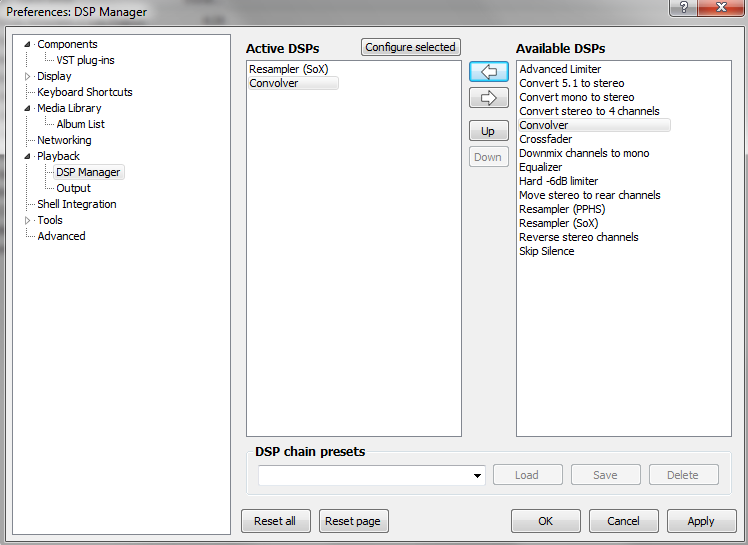
Cliquez sur Resampleur (SoX) et sur le bouton Configure selected.
Pour une configuration à 88200 Hz, les bons réglages, soigneusement vérifiés à l'écoute, sont ci-dessous.
Avec Target samplerate à 88200, si Passband est à 100%, la bande passante sera 88200 / 2 = 44100 Hz. Avec 95% elle est 88200 / 2 * 0.95 = 41895 Hz.
Convolver corrige mon système à phase linéaire, ce n'est pas pour ajouter une modification de phase avec Phase réponse.
Le réglage à 50%, linear, est parfaitement justifié dans ce cas.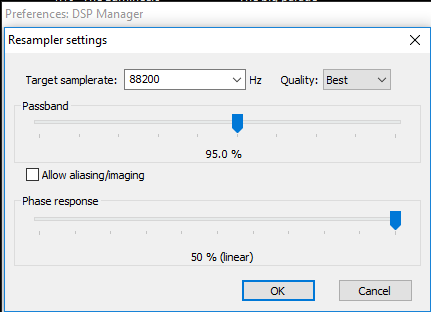
Cliquez sur Convolver et sur le bouton Configure selected.
Vous aurez un chemin vers le fichier de correction différent du mien :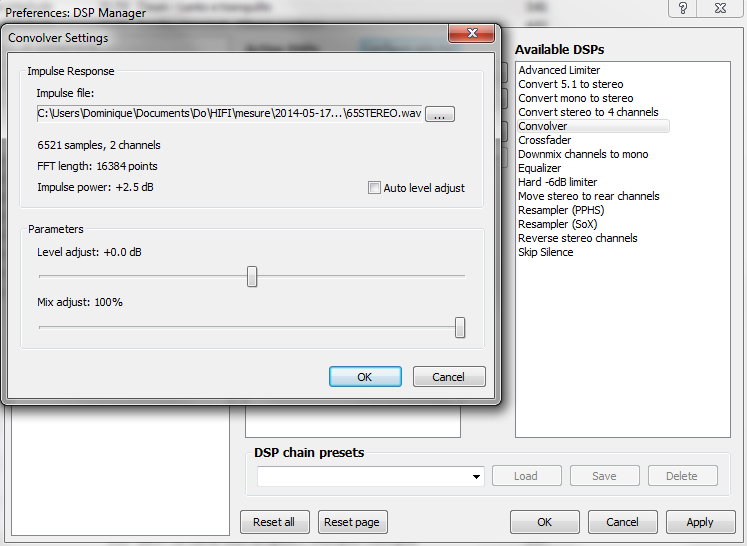
Utiliser ConvolverVST dans les DSP :
Par exemple pour pouvoir faire du filtrage multivoie, pour chaîner deux égalisations l'une en amplitude et phase acoustique mesurée à courte distance, l'autre pour corriger en amplitude au point d'écoute avec vos préférences spécifiques.
Installation fr foo_vst par JMB :Pour utiliser un VST dans Foobar, téléchargez foo_VST.
Il faut faire une copie de la dll en question dans C : // Program Files / foobar / components.
Ensuite, dans Foobar, la rendre opérationnelle en deux temps :
1 : En haut préférences --> components --&bt; Vst plug-ins -- &bt; add ..... chemin jusqu'à la dll , sélectionner .....
Alors elle apparaîtra dans la liste ( après redémarrage de Foobar, nécessaire ).
Déclarer l'interface numérique de sortie avec un PC sous WINDOWS :
Définition :
Derrière le mot interface numérique se cache plusieurs matériels :
- Un DAC qui convertit le signal numérique en analogique.
- Une carte son qui fait la même chose qu'un DAC mais sur plus de sorties, et avec des entrées.
- Une interface USB vers S/PDIF ou AES/EBU.
- Un ampli FDA.
- Un ampli casque connecté en USB au PC.
Il n'y a pas de différence pour la configuration dans le PC.
Pourquoi déclarer l'interface numérique dans les règles de l'art ?
Je ne compte plus, sur les forums, le nombre d'avis erronés sur un matériel numérique simplement parce que la configuration dans le logiciel de lecture de musique dématérialisé a mal été réalisée.
Lorsqu'il s'agit de débutants, les choses peuvent se comprendre, lorsqu'il s'agit de piliers de forums, les faits sont graves.
Pour avoir un bon son, la configuration doit être irréprochable et ce n'est pas difficile.
Un avis sur un matériel déclaré en DS (Direct Sound) ou en KS (Kermel Streeming) ne doit en aucun cas être retenu.À côté des forumeurs, il y a tous ceux qui, chez eux, essayent de faire marcher au mieux leur interface numérique.
J'espère que ce chapitre les aidera à bien faire les choses, pour ne pas être tentés de changer un matériel alors qu'une simple configuration suffit.
J'ai la super puce Xmos !!!
Contrairement aux idées reçues, cela ne vous dispense absolument pas de déclarer votre interface numérique comme indiqué dans ce chapitre.
Déclarer son interface numérique en ASIO permet de shunter les couches Direct X de WINDOWS qui dégradent le son, il faut absolument le faire.
La super puce Xmos gère mieux l'échange d'informations entre le PC et l'interface numérique, le protocole de transfert des paquets de bits, elle ne fait que ça.
Si vous ne déclarez pas votre interface numérique en ASIO, vous allez transmettre parfaitement à votre interface numérique des paquets de bits qui auront été dégradés au préalable par les basses couches logicielles de WINDOWS.
Me permettez-vous de parler d'un gigantesque gâchis ?
Les formats de configuration :
Ce document PDF, le guide du son USB bit à bit pour audiophile, d'octobre 2011, de Cambrige Audio, confirme mes propos :
Avec un PC sous Windows, c'est la configuration ASIO qui est la meilleure à l'écoute, c'est la configuration à utiliser.Vous pouvez lire d'autres avis sur les forums audiophiles, je vous recommande de ne pas les suivre :
Tout le monde n'a pas la compétence pour définir la bonne configuration ni les critères d'écoute assez fiable pour bien choisir :
Un son différent n'est pas obligatoirement un son meilleur.
Dis autrement, il y a des charlots sur les forums dont il ne faut surtout pas suivre les conseils !!!J'en ai rencontré un sur un forum qui a essayé la configuration d'un ampli FDA avec ASIO4ALL et qui a obtenu un bruit rose...
Cela ne lui a même pas effleuré l'idée qu'il s'était lamentablement planté, pour lui c'était ma configuration qui ne marchait pas.
Charlot, je vous dis, et incompétent.
Avec de plus un des modérateurs du forum en question qui ne m'a pas laissé finir d'exposer mes arguments parce qu'i y avait trop de polémiques.
En quoi est-ce polémique de dire que je ne sais absolument pas obtenir un bruit rose avec la configuration d'une interface numérique ?
Interface numérique et driver de configuration :
Si votre interface numérique de sortie ou votre DAC USB ont un driver spécifique, comme pour mon exemple avec la YELLOWTEC PUC2 LITE, vous utiliserez le driver spécifique.
Si votre interface numérique n'a pas de driver spécifique, comme pour l'ampli FX-AUDIO D802, vous utiliserez ASIO4ALL.
ASIO4ALL n'est là que pour faire marcher les interfaces numériques, les DAC, les amplis FDA pour lesquels le constructeur n'a rien prévu.Ne croyez surtout pas celui qui, sur un forum, écrit que ASIO4ALL active le Kermel Steaming.
Nous utilisons ASIO4ALL à travers le composant ASIO de Foobar, et je vous assure qu'il y a un gain à l'écoute par rapport au Kermel Streaming direct sans ASIO.
Certains écriraient n'importe quoi pour vous faire acheter des lecteurs réseau.
La seule chose qu'ils disent, c'est qu'ils n'ont rien compris à la configuration d'une interface numérique avec Windows, ce sont des cancres...La règle de bon sens est de ne pas acheter d'interfaces numériques qui n'ont pas de driver spécifique puisque l'interface ne marche bien qu'avec un driver.
Difficile pourtant d'être exigeant avec un ampli FDA à 125 € seulement, par contre pour un DAC à 1000 € c'est une faute impardonnable, sauf si la doc précise explicitement de le faire marcher avec ASIO4ALL, et avec le lien pour le télécharger.Un résumé très rapide : Un PC sous WINDOWS demande une configuration ASIO.
Dans Windows :
La première chose à faire est d'aller sur le site du constructeur de votre interface numérique ou DAC, et de copier sur votre PC les fichiers de configuration.
Nous parlons ici de l'installation des drivers sous Windows, il y a certainement un .exe sur lequel il faut double cliquer pour lancer l'installation sous Windows.
Ce n'est qu'une fois l'installation sous Windows terminée que vous pouvez faire la configuration dans Foobar, configuration décrite dans le détail ci-dessous.
Pour que Foobar puisse voir le driver ASIO, il faut qu'il soit installé sous Windows...
La procédure est certainement expliquée dans le détail sur le site du constructeur.
Pour ma carte son YELLOWTEC PUC2 LITE, le constructeur donne tous les renseignements nécessaires.
Merci les pros !!!Branchez votre interface numérique sur le PC et double cliquez sur le .exe pour lancer l'installation sous Windows.
Pour la première installation, vous cliquez sur Installer le pilote.
Pour la mise à jour du pilote, par exemple pour avoir la version pour Windows 10 non disponible en juillet 2015, il faut désinstaller l'ancien pilote et redémarrer le PC avant de réinstaller le nouveau pilote.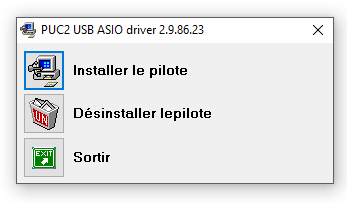
Comme souvent lors des installations avec Windows, il faut redémarrer le PC.
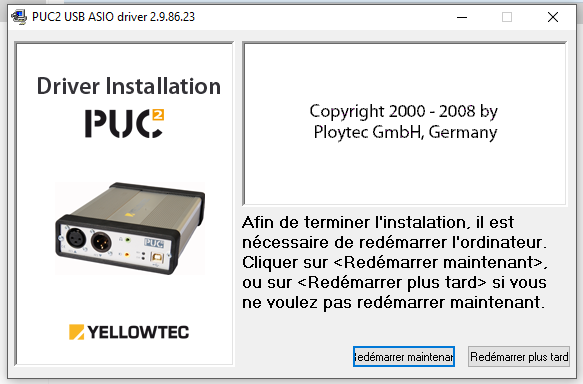
Le logiciel interne de l'interface numérique a aussi des mises à jour du firmware.
Cela permet de supprimer les bugs lorsque vous passez de Foobar à VSTHost ou inversement.
Une recommandation, si vous n'avez pas de bug, ni de fonctions manquantes, ne touchez pas au firmware : En cas de plantage, plus rien ne fonctionne...Si votre matériel tout neuf demande la mise à jour du firmware, passez une bonne enguelade à votre vendeur, et constructeur, ce n'est pas normal.
Je l'accepte pour passer de Windows 7 à 10, pas pour un matériel qui est vendu avec une mise au point incomplète.
Un constructeur qui se vante de mise à jour régulière est un charlot : Il se doit de vendre un matériel 100% au point.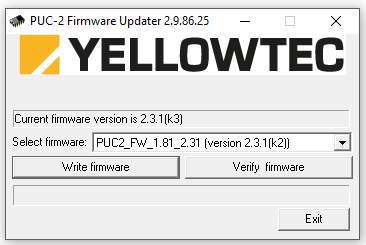
Une fois les drivers ou pilotes et firmware à jour, vous pouvez passer à la configuration dans Foobar.
Dans Foobar, avec un driver dédié à l'interface numérique :
Une fois l'installation sous Windows terminée.
Sans l'installation sous Windows, Foobar ne verra jamais les driver à utiliser.
ASIO :
Avant de configurer le driver ASIO de l'interface numérique dans Foobar, il faut installer dans Foobar un logiciel qui permet d'utiliser ASIO.
Ce n'est pas le driver sous ASIO qui le fait, c'est un composant de Foobar à télécharger et à installer.
Téléchargez foo_out_asio, et placez-le dans le répertoire de téléchargement du PC.
Cliquez sur Files en haut à gauche de Foobar, Preferences, Components.
Dans Components, cliquez sur Install, positionnez-vous sur le répertoire ou vous avez téléchargé foo_out_asio, et sélectionnez foo_out_asio.fb2k-component.
Puis cliquez sur Apply.
L'installation est très rapide, Foobar s'arrête et redémarre, et vous devez voir ASIO sous Output.ASIO est le pilote audio recommandé sous Windows.
Avec JRiver c'est plus simple, ASIO est déjà installé...
WASAPI :
Si vous avez besoin de WASAPI, il existe un composant foo_out_wasapi qui se télécharge et s'installe exactement comme foo_out_asio.
Le driver de l'interface numérique :
Je prends pour exemple la configuration de l'interface numérique YELLOWTEC PUC2 LITE et de son driver ASIO associé.
La première chose à faire est d'aller sur le site YELLOWTEC, de télécharger et d'installer le pilote pour Windows de cette interface.
Il n'y a pas de difficulté particulière, les choses se passent comme pour n'importe quel logiciel.
Une fois le pilote installé, allez dans Foobar, cliquez sur Files, Preferences, Playback, Output.
Cliquez sur le bouton "Add New" et ajoutez le pilote, PUC2 ASIO driver dans notre exemple, comme ci-dessous.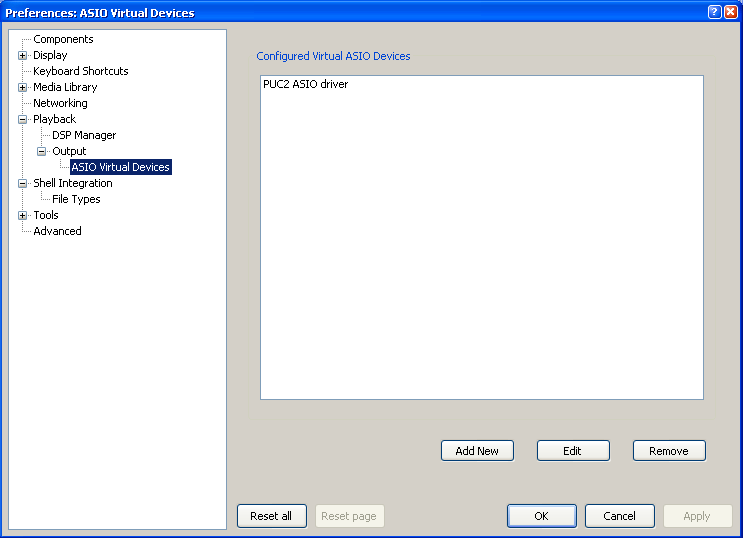
Double cliquez sur PUC2 ASIO driver, et réglez les paramètres.
Pour une installation en stéréo, vous ne pouvez que changer le Left en Rigth, et ne pouvez pas changer le 32 bits en 24 bits.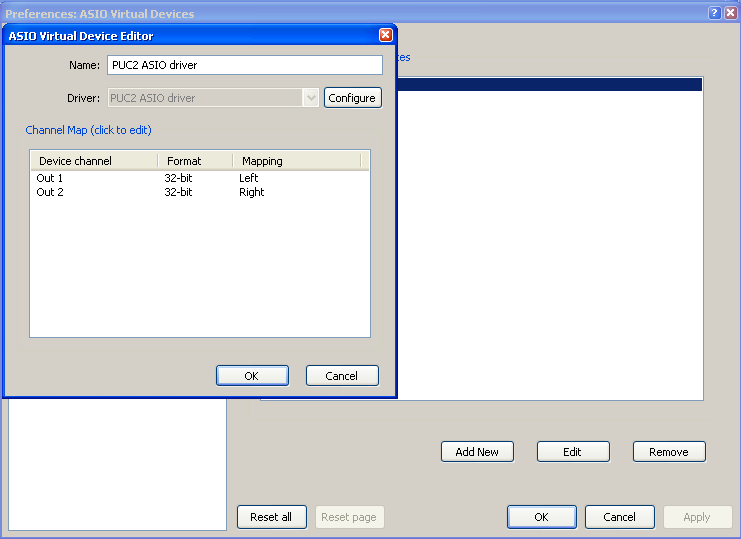
Double cliquez sur Configure, et réglez les paramètres.
Mon DCX 2496 n'accepte le flux numérique que jusque 24 bits à 96 kHz.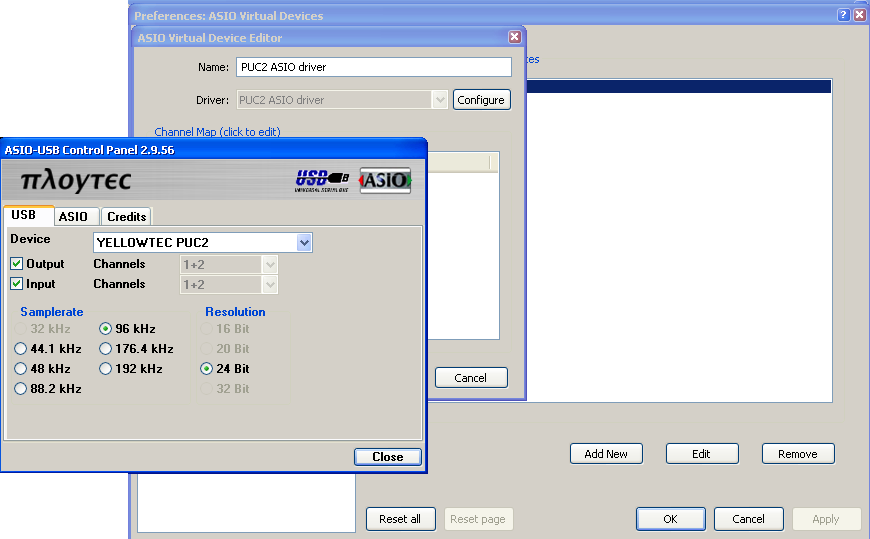
Double cliquez ASIO, et réglez les paramètres.
J'ai eu des interruptions en voulant régler System performance sur une valeur trop élevée, normal est le bon réglage.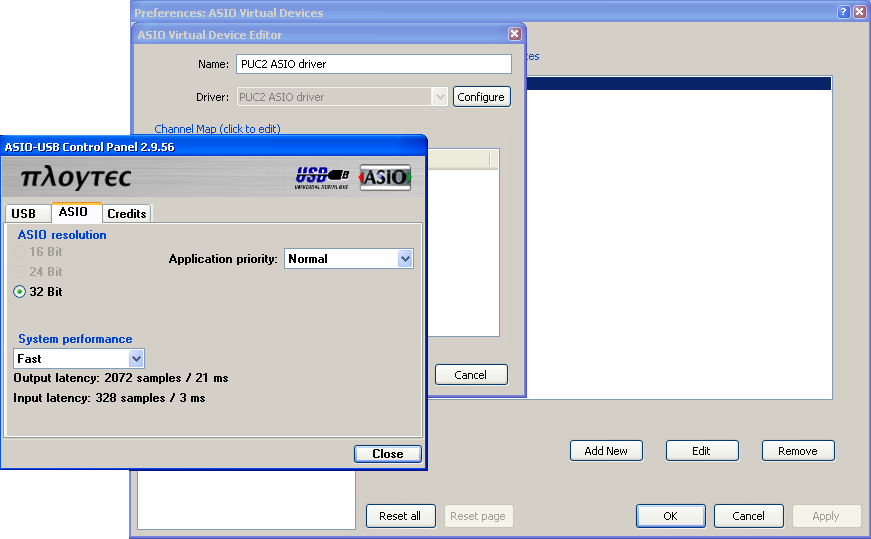
Validez tous les réglages.
Cliquez sur Files, Preferences, Playback, Output.
Cliquez sur la flèche en haut à droite et sélectionnez ASIO : PUC2 ASIO driver.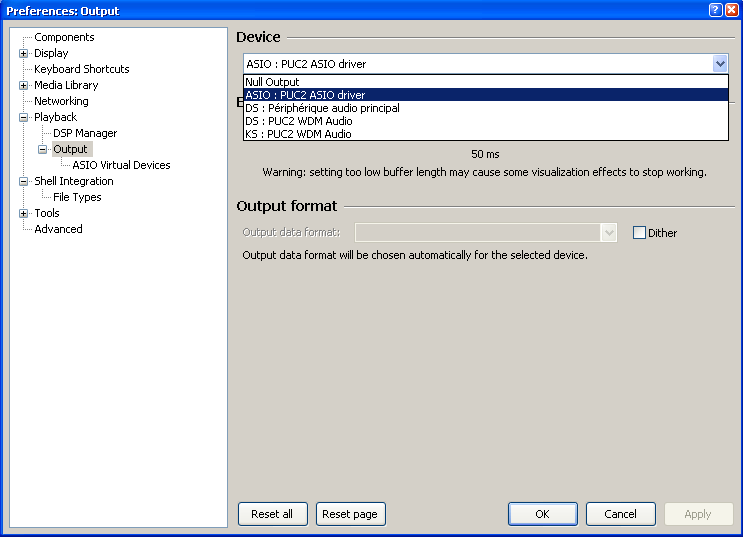
Par ordre de qualité d'écoute décroissante, ce sont :
- WASAPI Event ou WASAPI Push.
- WASAPI.
- ASIO : PUC2 ASIO driver.
- KS : PUC2 WDM Audio, moins bon que ASIO : PUC2 ASIO driver.
- DS : PUC2 WDM Audio, inécoutable en Hi-Fi de qualité.
WASAPI a été ajouté en 2023, il est meilleur que ASIO.
Lors des tests à l'écoute, le PC de l'époque n'acceptait pas WASAPI, vous ne le voyez pas dans la liste de l'image ci-dessus.JRiver dit, en Anglais, la même chose que moi. Ci-dessous la traduction Google :
Sous Windows, Media Center sélectionne généralement le meilleur mode de sortie disponible pour votre appareil, en fonction des pilotes installés.
Si vous avez le choix entre plusieurs modes ou pilotes, choisissez la meilleure sortie pour votre matériel dans cet ordre :
- Sous Windows Vista, Windows 7 ou Windows 10, utilisez l'accès exclusif WASAPI.
- Si votre matériel possède un pilote ASIO natif, utilisez ASIO.
- Sinon, utilisez Kernel Streaming si cela fonctionne.
- Si aucune des options ci-dessus n'est possible, utilisez DirectSound ou WaveOut.
Ni l'un ni l'autre de ces fournissent la sortie directe de matériel, choisissez donc une sortie basée sur la performance.Lorsque je j'étais avec KS : PUC2 WDM Audio le message sonore tire vers les aigus avec une brillance qui plaira sans doute à certain.
Il y a du grave, du bas médium, du médium, trop d'aigu, mais sans la fusion globale du message sonore.
Pour améliorer l'écoute, j'ai dû ajouter dans le DCX un filtre passe-bas à 6 dB/octave à 20000 Hz.
J'avais surtout envie de remplacer le tweeter à ruban par autre chose.
En passant avec ASIO : PUC2 ASIO driver vous entendez de la musique, sans une partie du spectre sonore qui prend le pas sur les autres.
L'aigu a repris sa place, le bas médium donne du corps au message sonore, je garde mon tweeter à ruban et j'ai supprimé le passe bas à 20000 Hz sur le tweeter.J'ai refait mi-décembre 2016 l'installation à neuf de mon PC dédié à la musique, avec un disque dur SSD totalement silencieux.
J'avais oublié de parler de l'installation du composant foo_out_asio, je l'ai ajouté.
Le reste se passe exactement comme indiqué, et démarre du premier coup.
Il ne faut pas plus de 5 mn chrono en main !!!
Début 2019 j'ai installé le driver ASIO livré avec mon RME ADI-2 DAC FS, et je l'ai déclaré en WASAPI dans JRiver, sur un PC avec WINDOWS 10.
Je n'ai pas fait la différence avec une déclaration en ASIO.
Le doute entre ASIO et WASAPI est permis, il n'y a aucun doute avec DS et KS qui sont moins bons.
Dans Foobar, avec Asio4all, pour l'ampli FDA FX-AUDIO D802 :
Vous ne devez installer ASIO4ALL que si le fabricant de votre matériel ne fournit pas de driver spécifique.
S'il y a un driver spécifique, ASIO4ALL ne doit pas être installé, vous devez installer le driver spécifique.
Trouver le driver spécifique sur le site du fabricant n'est pas toujours une chose facile, mais c'est un autre problème...Ce n'est pas parce que votre DAC dispose d'une prise USB qu'il n'y a aucune configuration et installation à faire.
N'oubliez pas d'installer ASIO4ALL sur votre PC pour sortir le son du PC sans qu'il soit dégradé par WINDOWS, parce que FX-AUDIO ne fournit pas de driver spécifique pour son D802.
N'oubliez pas d'installer ASIO dans Foobar, voir ci-dessus, pour que ASIO4ALL puisse fonctionner dans Foobar.
Ne vous posez pas la question de savoir s'il faut faire la configuration en DS (Direct Sound), KS (Kermel Steaming) ou ASIO, c'est WASAPI ou ASIO qui donnent les meilleurs résultats d'écoute.J'ai reçu un email d'un internaute désespéré qui avait choisi un DAC USB "pour ne rien avoir à configurer dans mon PC", et qui en outre utilisait des fichiers MP3 à 128 kb/s...
Envoi d'un fichier FLAC test, installation d'ASIO4ALL, la qualité était au rendez-vous.
Je parle là d'un matériel qui n'a pas de driver spécifique.Une fois ASIO4ALL téléchargé et installé, ce n'est pas une installation bavarde, il ne se passe rien, il ne demande rien, il n'affiche rien, ouvrez Foobar et faites les opérations ci-dessous.
Cliquez à gauche sur Output, à droite dans Device sélectionnez ASIO : ASIO4ALL v2.
Vous avez d'autres choix disponibles, ne retenez surtout pas les DS et KS pour FX-AUDIO qui sont moins bons à l'écoute, et qui ne devraient pas exister pour le DS.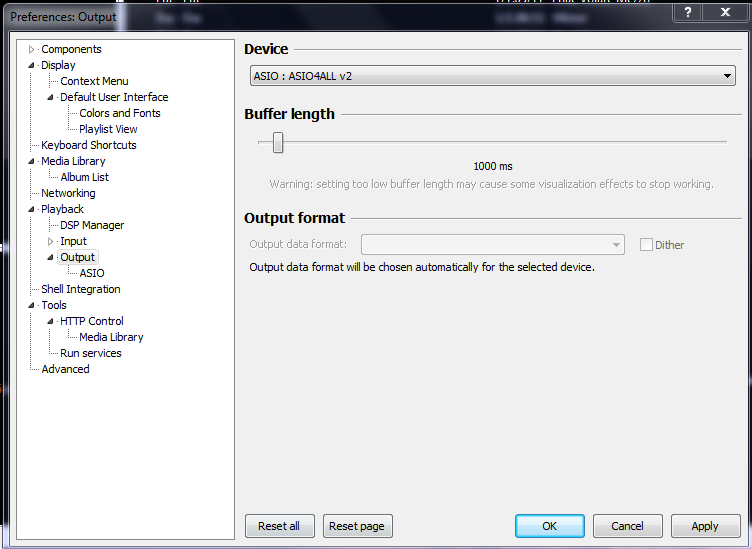
Cliquez à gauche sur ASIO, à droite dans ASIO drivers vous devez voir apparaître : ASIO4ALL v2.
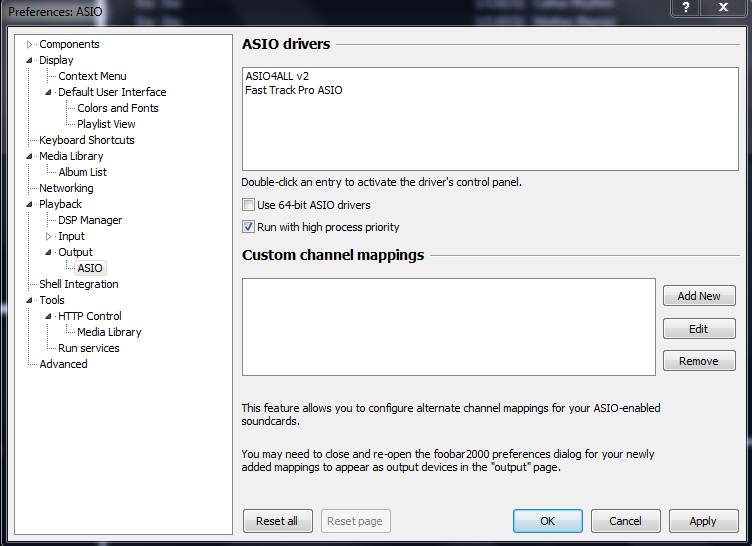
Double cliquez à droite sur ASIO4ALL v2. Sélectionnez à gauche dans la fenêtre de ASIO4ALL v2.13 : FX-AUDIO-D-802.
Réglez aussi la taille du Buffer ASIO à 256 échantillons ou plus en bas à gauche, et les compensations de latence à 0 à droite.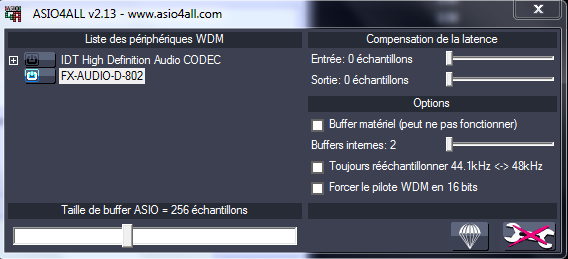
Après l'installation, si vous allez dans la configuration de la carte son (Pour WINDOWS XP : Démarrer, Panneau de configuration, Sons et périphériques audio, Onglet Audio, vous devez avoir l'image ci-dessous (en préparation, celle qui s'affiche actuellement n'est pas la bonne).

DAC et driver spécifique :
La revue haute-fidélité dans son numéro hors série de mai 2014 a fait son classement des 13 meilleurs DAC du marché.
J'ai vérifié un par un dans les sites des fabricants s'il existe un driver (pilote) dédié, beaucoup sont en ASIO, quelques-uns en WASAPI.
Pas d'information précise pour NAGRA et AYON, mais sans doute ai-je mal cherché.
Les choses seraient plus simples si les revues qui testent le matériel indiquaient explicitement la configuration utilisée, et si les tests étaient faits sur les 3 plateformes existantes, WINDOWS, OS-MAC et LINUX.
- NAGRA HD DAC, 18000 €, pas d'information sur le driver.
- MSB ANALOG DAC, 7250 €, un driver pour la sortie USB existe.
- AYON STRATOS, 9995 €, une puce interne et un protocole spécifique sont dans le DAC.
- HEGEL HD25, 2000 €, un driver pour la sortie USB existe.
- FOSTEX HP-A8, 1650 €, un driver pour la sortie USB existe.
- NORTH STAR DESIGN IMPULSO, 1350 €, un driver pour la sortie USB existe.
- ASUS XONAR ESSENCE 3, 1600 €, un driver pour la sortie USB existe.
- B.M.C. PURE DAC, 1490 €, un driver pour la sortie USB existe.
- ATOLL DAC 200, 1500 €, un driver pour la sortie USB existe.
- NAIM DAC-V1, 1650 €, un driver pour la sortie USB existe.
- CHORD QUTE EX, 1200 €, un driver pour la sortie USB existe.
- M2TECH YOUNG, 1090 €, un driver pour la sortie USB existe.
- TEAC UD-501, 900 €, un driver pour la sortie USB existe.
Ce qu'il faut retenir c'est que la liaison USB entre un PC et un DAC ne fonctionne qu'avec une couche logicielle spécifique.
Pour moi les fabricants sont tenus de fournir le driver (pilote) spécifique pour leur DAC.
S'ils ne le font pas, vous avez deux solutions, choisir un autre DAC, ou faire fonctionner votre DAC avec ASIO4ALL.
La pire des solutions est de ne rien installer...Je ne suis pas le seul à dire qu'avec un PC sous WINDOWS un driver est indispensable, tel cet article de Son-Viéo.com : bien brancher son DAC USB.
Ce qu'ils disent de plus que moi, c'est que sous MAC un logiciel de lecture audiophile est indispensable, je n'ai pas d'expérience sous MAC et LINUX.
Lire internet avec Foobar :
Le PDF est de Jean-Claude.
Le but de cette fin de chapitre est de vous permettre de lire le PDF, en restant dans le site avec les hauts et bas de page habituels, avec les menus déroulants.
Par sécurité, je rajoute le lien direct de téléchargement :
Lire internet avec Foobar.
Pour changer la taille du PDF affiché ci-dessous, "CTRL + mollette".
Un grand merci pour votre visite. --- Retour direct en haut de la page ---

Un grand-père facétieux disait à ses petits enfants que le grand truc blanc tout en haut du Puy-de-Dôme était un thermomètre géant : Quand il deviendra tout rouge il faudra vite se sauver, parce que le volcan va se réveiller !!!
Dôme Acoustique
Contrôle de validation W3C du code HTML 5 de la page, copiez l'adresse de la page avant de cliquer sur le lien.
Contrôle de validation W3C des CSS de la page, copiez l'adresse de la page avant de cliquer sur le lien.
Ce sont deux outils de contrôle pour le webmaster du site Dôme Acoustique, c'est inutile pour les utilisateurs.
Avoir le lien dans chaque page est plus simple pour les retrouver.
